Mentse a WeChat videókat, hanganyagokat és üzeneteket
A WeChat, az egyik legnépszerűbb önálló multiszolgáltatási alkalmazás a közelmúltban megkerülte azt a 900 millió aktív felhasználót, aki minden nap bejelentkezik. Elsődleges kommunikációs médiumként, számlafizetési és közösségimédia-platformként naponta több milliárd üzenetet váltanak ki rajta.
Ezek az üzenetek vagy mellékletek bármit tartalmazhatnak a szórakoztató dolgoktól, például videóktól, fényképektől, pillanatoktól kezdve a dokumentumokig vagy számlákig, amelyeket talán soha nem szeretne elveszíteni.
Ezért elengedhetetlenné válik a WeChat üzenetek rendszeres letöltése és mentése a médiaadatokkal együtt, hogy megőrizze az összes fontos üzenetet és mellékletet.
Ha most azon töpreng, hogyan menthet el WeChat üzeneteket, hangokat, videókat vagy pillanatokat, akkor a megfelelő helyre ért. Ebben a cikkben megismertetjük a leghatékonyabb módszerekkel, amelyek segítségével letöltheti a WeChat csevegési előzményeit a mellékletek adataival együtt.
A WeChat üzenetek, hangfájlok és videók számítógépre mentésének általános módja
A legelső módszer, amelyet most megvizsgálunk, az általános módszer, azaz a WeChat kliens Backup & Restore funkciója. A WeChat kliens egy asztali szoftver Windows (10/8/7) és Mac alapú számítógépekhez egyaránt. A WeChat kliens segítségével tükrözheti iPhone-ja WeChat funkcióját, majd használja a Biztonsági mentés és visszaállítás funkciót a biztonsági mentés végrehajtásához a számítógépen.
Ebben a módszerben megvizsgáljuk, hogyan tölthetjük le a teljes WeChat előzményeket, vagy hogyan menthetjük el a WeChat beszélgetéseket más médiaadatokkal együtt.
- Látogasson el a WeChat hivatalos webhelyére, és számítógépe operációs rendszerétől függően töltse le a WeChat kliens kompatibilis verzióját. Most telepítse a számítógépére, és indítsa el a telepítés befejezése után. Ezután fogja meg iPhone-ját, és olvassa be a WeChat kliens felületén elérhető QR-kódot.
- Nyomja meg a ‘Menü’ gombot a bal alsó sarokban, majd válassza ki a ‘Biztonsági mentés és visszaállítás’ opciót a következő előugró menüből.
- Ezután egy új képernyő jelenik meg, ahol ki kell választania a „Biztonsági mentés PC-re” lehetőséget a képernyőn elérhető két lehetőség közül. Miután ezt megtette, a WeChat megerősítést kér az iPhone-on keresztül, hogy elindítsa a WeChat üzenetek és a megfelelő médiaadatok számítógépre mentését.
- Miután jóváhagyta, a rendszer felkéri, hogy válassza ki a kívánt beszélgetéslistát, amelyről biztonsági másolatot szeretne készíteni. Végül nyomja meg az „OK” gombot, és várja meg, amíg a folyamat befejeződik.


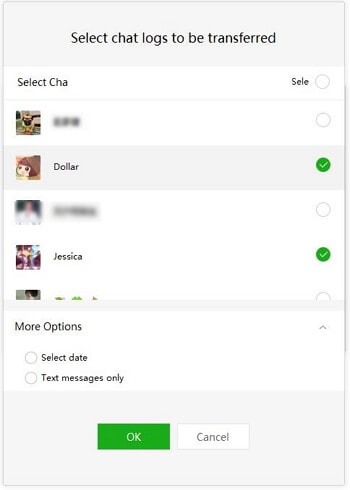
Egyablakos módszer az összes WeChat üzenet, hang és videó megtekintéséhez és exportálásához
Most, hogy ismeri a WeChat-videók, hangok és üzenetek mentésének fent említett módjait, itt az ideje, hogy megismerkedjen az ajánlott módszerrel.
Ebben a részben bemutattuk az egyablakos módszert, amely segít Önnek minden biztonsági mentési és visszaállítási igényében. Legyen szó a WeChat előzményeinek letöltéséről számítógépre, vagy videók letöltéséről a WeChat webhelyről, fényképek, hanganyagok, pillanatok stb. mentése. Anélkül, hogy sokat beszélnénk, nézzük meg a WeChat előzményeinek/beszélgetéseinek a médiaadatokkal együtt a lehető legegyszerűbb módját.

DrFoneTool – WhatsApp Transfer (iOS)
Egyablakos megoldás a WeChat videók, hangok és üzenetek mentésére
- Egy megállás és egyszeri kattintás megoldás az összes biztonsági mentési, visszaállítási és exportálási igény kielégítésére az összes jelentős közösségi alkalmazáshoz, mint például a WeChat, WhatsApp, Line, Kik, Viber stb.
- A WeChat előzményeinek/beszélgetéseinek letöltésétől a WeChat hangüzenetek/hangok mentéséig ez a hatékony eszköz mindent megtesz helyetted.
- Nemcsak biztonsági másolatot készíthet a WeChat csevegési előzményeiről vagy mellékleteiről, hanem lehetővé teszi WhatsApp-üzeneteinek átvitelét az egyik iOS-ről egy másik iOS- vagy Android-eszközre.
- Mindezek a műveletek egyetlen kattintással elvégezhetők.
- Ön jogosult arra, hogy megtekintse a biztonsági másolat adatait, szelektíven vagy teljesen visszaállítsa az adatokat, és exportálja a kívánt adatokat a számítógépére további felhasználás céljából.
- Az összes üzenetet excel/HTML fájlba is exportálhatja a számítógépén.
Hogyan készíthet biztonsági másolatot és exportálhat számítógépre ezzel az eszközzel
Most már elég a beszédből! Itt az ideje, hogy felfedje a lépésről lépésre bemutatott oktatóanyagot a WeChat előzményeinek letöltésével, valamint a WeChat videó/hangüzenet/fotók/pillanatok és egyéb médiaadatok mentésével. Ha nem vagy egy technológiában jártas ember, akkor egyáltalán nem kell aggódnia, itt megemlítettük a részletes folyamatot a képernyőképekkel együtt, hogy a lehető legjobb módon segítsünk.
Íme, mit kell tennie a WeChat előzmények és egyéb adatok exportálásához és mentéséhez –
1. lépés: Szerezd meg a DrFoneTool – WhatsApp Transfer számítógépére letöltött szoftver. Telepítse a szoftvert és indítsa el. Most kattintson a „WhatsApp Transfer” fülre a fő felületen, majd válassza ki a „WeChat” csempét a bal oldali menüpanelen.

2. lépés: Ezután csatlakoztassa iPhone-ját a számítógéphez, és nyomja meg a „Biztonsági mentés” gombot a képernyőn. A szoftver ezután átvizsgálja az eszközt, és biztonsági másolatot készít a rajta tárolt összes WeChat adatról.

3. lépés: Tegye közzé a biztonsági mentés befejezését, érintse meg a „Megtekintés” gombot. Mostantól minden WeChat-adata, beleértve a WeChat-csevegési előzményeket és a mellékleteket, megjelenik a képernyőn az előnézethez.

4. lépés: Végül csak ki kell választania a számítógépre exportálni kívánt adatokat. Ebben az esetben érintse meg a „wechat mellékletek” lapot a bal oldalon, majd válassza ki a kívánt videókat, fényképeket vagy hanganyagokat az egyes mellékletek melletti jelölőnégyzetek bejelölésével. Ha elkészült, nyomja meg az „Exportálás PC-re” gombot, és kész.

Hogyan töltsünk le WeChat-videókat a Csevegésekben, a Kedvencekben és a Pillanatokban
Töltse le a WeChat-videókat a chatekben
A WeChat Web egy régi módszer a WeChat-videók vagy egyéb csatolmányok mentésére a csevegésekből a számítógépére. Itt az ideje, hogy felfedezze a lépésről lépésre bemutatott oktatóanyagot arról, hogyan töltheti le a WeChat videót a „Csevegési naplókból” a számítógépére a WeChat weben keresztül.
- Először keresse fel a WeChat weboldal majd állítsa be iPhone-ját, hogy tükrözze az eszköz WeChat szolgáltatását a számítógép képernyőjén található QR-kód beolvasásával.
- Most be kell lépnie a kívánt csevegési naplóba, amelyből a letölteni kívánt videókat vagy fényképeket. Ezután érintse meg és tartsa lenyomva a kívánt mellékletfájlt, amíg egy felugró menü meg nem jelenik a képernyőn. Válassza a ‘Továbbiak’ lehetőséget a rendelkezésre álló lehetőségek közül, majd válassza ki az összes előnyben részesített mellékletet. Ha végzett, érintse meg a „Fájlátvitel” ikont a bal alsó sarokban a kiválasztott mellékletek továbbításához.
- A WeChat Chat naplóinak számítógépre történő letöltéséhez az utolsó lépésben meg kell nyitnia azt a beszélgetést, amelyben megkapta a saját magának továbbított mellékleteket.
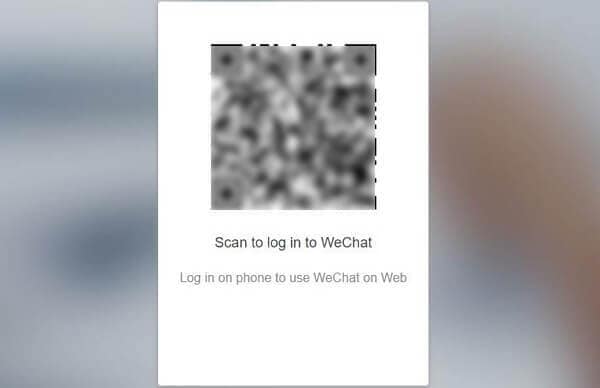
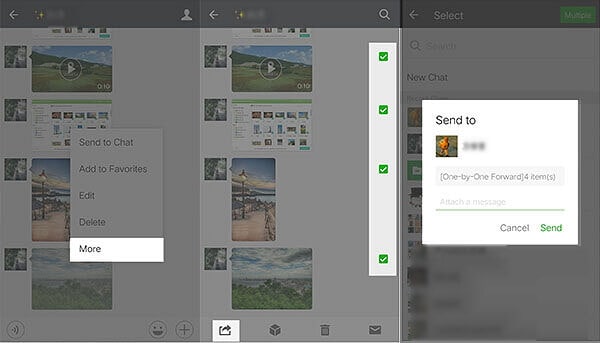
A WeChat videó mentéséhez kattintson a videó mellékletre a lejátszáshoz. Ezután kattintson a jobb gombbal a videóra a legördülő menü megjelenítéséhez, és válassza a „Videó mentése másként” lehetőséget.
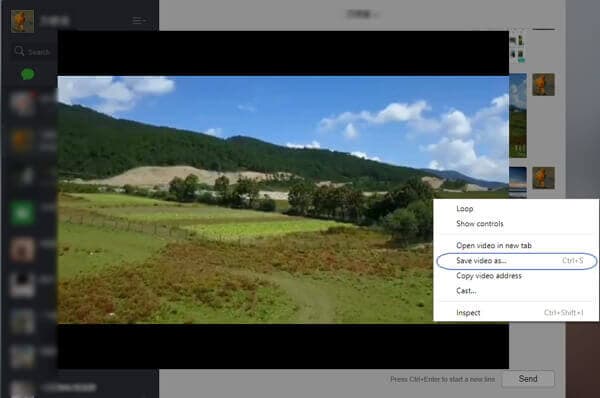
Mentse a WeChat-videókat a Kedvencek közül
Ez egy kevéssé ismert módszer a felhasználók által, de mégis nagyon hasznos a WeChat-videók elmentésében a WeChat „Kedvencek” részében. Az Ön kényelme érdekében itt található a lépésről lépésre bemutatott útmutató arról, hogyan mentheti a WeChat-videókat a „Kedvencek” közül iPhone-jára egy beépített WeChat funkció segítségével.
- Indítsa el a WeChat alkalmazást iPhone-ján, és nyissa meg a kívánt csevegési naplót, amelyben megkapta a videomellékleteket.
- Nyomja meg és tartsa lenyomva bármelyik videomellékletet, amíg egy felugró menü meg nem jelenik a képernyőn. Ezután a menüben a ‘Hozzáadás a kedvencekhez’ opcióra kell kattintania. Ezzel felveszi a videót a kedvencei közé, ahonnan könnyen mentheti a videót.
- Végül jelentkezzen be a WeChat kliensbe a számítógépen. Kattintson a Kedvencek ikonra a navigációs menüben, és kattintson a menteni kívánt videómellékletre. Ha elkezdődik a videó lejátszása, kattintson az alábbi Mentés ikonra a WeChat videó számítógépre mentéséhez.
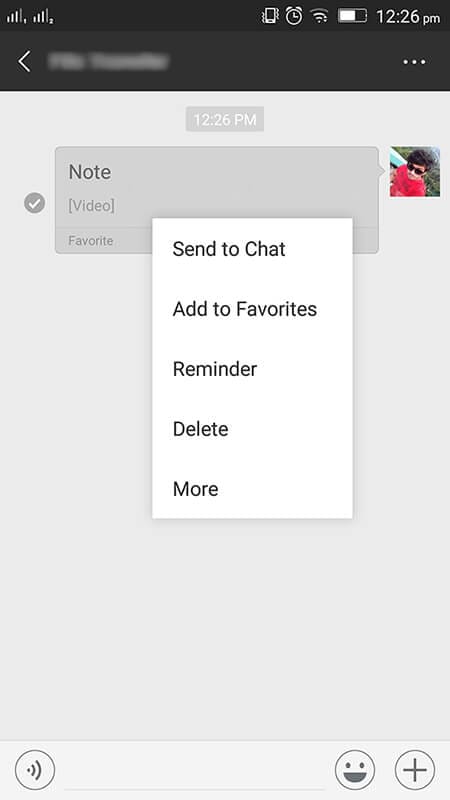
Tipp: Érintse meg a „Továbbiak” opciót is, majd érintse meg az egyes videomellékletek melletti jelölőnégyzeteket, ha több mellékletet szeretne hozzáadni a „Kedvencek” részhez.
Mentse WeChat-videókat a Moments alkalmazásból
A WeChat pillanatok egy szórakoztató módja annak, hogy szocializálódjon azáltal, hogy megosztja fényképeit és videóit barátaival. Tájékoztatásul további gond nélkül letölthet videókat vagy fényképeket a WeChat pillanataiból. Érdekes? Fedezze fel, hogyan tölthet le videókat vagy fényképeket a WeChat Moments szolgáltatásból.
- Indítsa el a WeChat alkalmazást iPhone-ján, és lépjen be a „Felfedezés” szakaszba.
- Most lépjen a „Pillanatok” fülre, és navigáljon a pillanatok között, hogy megtalálja a menteni kívánt pillanatokat.
- Végül meg kell nyomnia és lenyomva kell tartania a pillanatot, amíg meg nem jelenik egy felugró menü. Válassza a „Videó mentése” opciót a menüből, és kész.
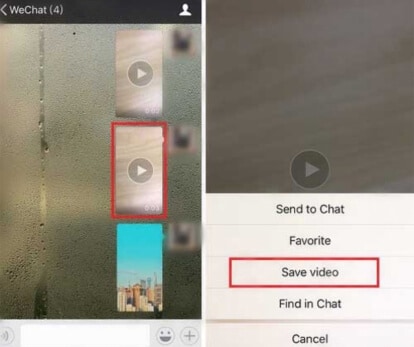
Legfrissebb cikkek